Hasznos gyorsbillentyűk tálcán, ablakok, műszaki támogatás hétköznap
Ma már számos gyorsbillentyűk, amelyek lehetővé teszik a számítógép vezérlésére az egér nélkül. Néhány kombináció jelentősen felgyorsítja és megkönnyíti a vezérlő számítógép. Ma úgy gondoljuk, hasznos parancsikonokat a Windows tálcán.
Korábban megnéztük a közös gyorsbillentyűk Windows 10 és hasznos parancsikonokat Win. Ma úgy kombinációja, amely csak akkor működik a tálcán.
Billentyűparancsok alkalmazásokat lehet indítani a tálcán
A cikk hivatkozások Win, már azt mondta, hogy minden alkalmazás a tálcán lehet nyitni segítségével Win gombot, és a számok. Win billentyűt alján az ablak

a bal tálcán minden egyes alkalmazás van rendelve egy szám 1-ről 0, hogy az első alkalmazás a tálcán, hogy a bal oldali lesz több 1, a második - 2, stb

Ha lenyomva tartja a Win, nyomja meg az 1 - nyitott az első alkalmazás a bal oldalon a tálcán, ha tartja a Win gombot, hogy kattintson a 4 - Megnyitja a negyedrendű alkalmazás a tálcán. Példánkban Win + 1 megnyílik Edge, Win + 2 nyitott karmester, Win + 4 - Google Chrome, stb Ezekkel hivatkozások egy már megnyitott alkalmazás - kerül összecsukható vagy kibontakozását a kérelmet.
Tartsa lenyomva az Alt billentyűt, és nyomja meg a Win + 1 (bejelentés száma) - megnyit egy almenüt, ahol különböző lehetőségek közül választhatnak az alkalmazás végrehajtása. Például, a 4 Chrome - Alt + Win + 4 és nyissa meg a menüt, ahol: elszakadni a tálcán, nyissa normál Chrome ablak; New inkognitó ablakban; Új ablak; Nemrégiben bezárt lapok; különböző helyszíneken.
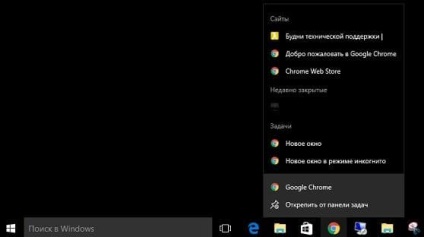
Ha lenyomva tartja a Shift tolja még a Win és alkalmazása 1-es szám (vagy más) - megnyílik egy új példányt a program. Azaz, ha megnyitjuk a böngészőt Edge és megnyomjuk a Shift + Win + 1 - megnyílik egy új ablak szélén.
Ha az alkalmazás tálcán több, mint 10 - tartsa lenyomva Win gombot, és nyomja meg a T ki az első alkalmazás a tálcán, majd a nyilakkal (bal és jobb), keresse meg az alkalmazás van szüksége, majd nyomja meg az Entert.

Ahhoz, hogy az alkalmazás a tálcán (értesítési területen az óra mellett) - meg kell nyomni a gombokat Win + B, majd válassza ki az egyik alkalmazásra, akkor mozgatni a jobb a nyíl gombokat a billentyűzeten.
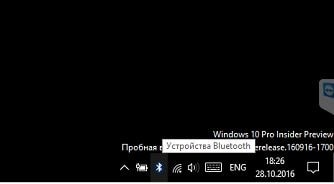
Felfelé nem nyit a rejtett alkalmazásokat az értesítési területen megnyitni őket - meg kell billentyűk Win + B => navigálni a nyilak segítségével a nyíl elrejti az alkalmazást, majd nyomja meg az Enter
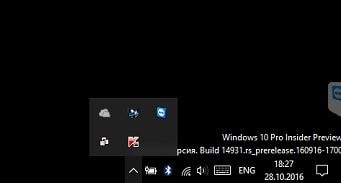
Minden alkalmazás elválasztás után nyitható Enter, akkor is nyomja meg a „helyi menü” billentyűt a menü megnyitásához a kiválasztott alkalmazást.


Gyorsbillentyű a Start menüben
Az összes verziója a Windows Start menü megnyitásához nyomja meg a Ctrl + Esc
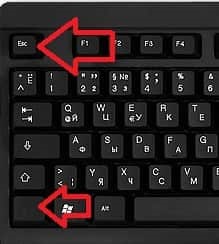
Ahhoz, hogy zárja be a Start menü meg kell nyomnia az Esc billentyűt. Az összes Windows-verziók, akkor navigálni a Start menü segítségével a nyilakkal, és megnyitja a kiválasztott alkalmazást, nyomja meg az Entert. A Start menüben a Windows 10, három oszlop, minden oszlop lehet közlekedni a felfelé és lefelé mutató nyilak segítségével a jobb oldali gomb Néhány alkalmazás megnyit egy almenüt, és menj a következő oszlop - meg kell nyomni a Tab billentyűvel
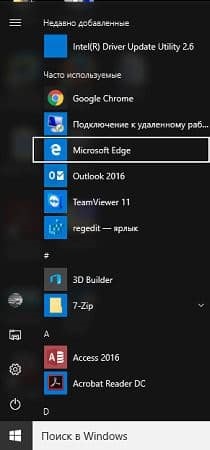
A Start menü keresési sáv épült, nyomja meg Win kulcs => írni a nevét, az alkalmazás meg szeretné nyitni, és válassza ki a nyilakkal, majd az Enter gombot, hogy megnyissa.
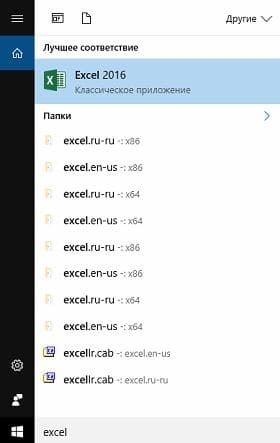
A Windows 8 és 10 a kulcsokat Win + X, akkor nyissa meg egy menü sok hasznos funkcióval. Ez a menü egy gyors módja annak, hogy nyissa meg: a feladatkezelő; Mobility Center; A parancssor; energiagazdálkodás; A hálózati kapcsolatok és még sok más. Nyomja meg a Win + X, hogy nyissa ki a menüből válassza ki a listából a kívánt funkciót a nyíl gombokat a billentyűzeten kiválasztása után nyomja meg az Entert.
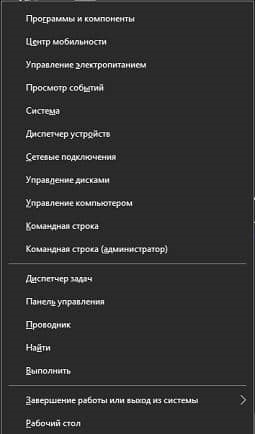
Végül néhány kombináció a billentyűzet és egér:
- hogy nyissa meg a helyi menüt, az alkalmazás a tálcán - tartsa lenyomva a Shift billentyűt, és kattintson a kívánt alkalmazást a jobb egérgombbal;
- Az alkalmazás futtatásához rendszergazdaként - lenyomva tartja a Ctrl + Shift, nyomja meg az egér bal gombjával a kívánt alkalmazást;
- Ha azt szeretnénk, hogy nyit egy új példányt az alkalmazás már nyitva van - Shift + kattintás az alkalmazást az egér bal gombjával.